Como borrar permanentemente cualquier aplicaciones de iPad
Que todo amor descarga aplicaciones diferentes en nuestro iPad y tratar. Sin embargo, muchas veces, puede entonces suceder que descargues una aplicación sólo para más tarde descubrir que algo no es lo que estabas buscando. En tales casos, puede deshacerse de la aplicación, porque por qué perder su memoria para apps aún no utilizas. Si no eres consciente de Cómo borrar apps del iPad, estamos aquí para ayudar.
El proceso de borrado de aplicaciones es bastante simple y enumeramos los pasos para entender las mejores formas por las cuales puede hacerlo.
- Forma tradicional de eliminar las apps de iPad
- 1-Haga clic para eliminar todas las apps de su iPad de forma permanente
- Organizar las aplicaciones preinstaladas
Solution1: Manera tradicional eliminar aplicaciones del iPad
Para eliminar las apps de la manera tradicional, aquí están los pasos que debes seguir.
- Ir a la pantalla de inicio de tu iPad.
- Puedes ver todas las aplicaciones en la lista.
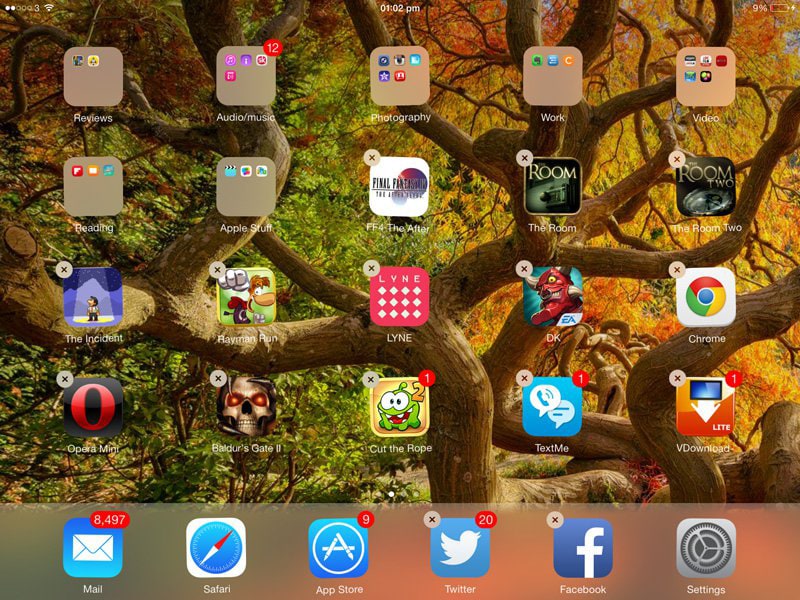
- Encontrar la aplicación que desea eliminar y toque manteniendo durante unos segundos.
- Usted encontrará que todos los iconos en la pantalla comenzará a tambalearse.
- Las aplicaciones mostrará una pequeña línea roja o gris Cruz encima del icono.
- Pulse sobre la Cruz y usted recibirá un mensaje preguntándole si desea eliminar la aplicación.
- Haga clic en 'Eliminar' y se eliminará la aplicación.
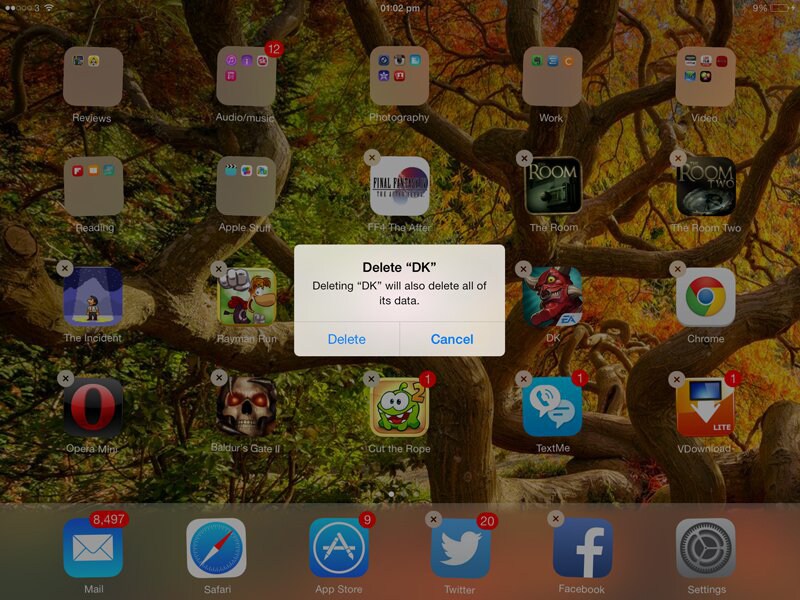
Mientras que esto borra la app de tu iPad, cuando sincronizas tu dispositivo con tu PC, la aplicación puede restaurar ya que todavía será en tu iTunes. Para borrarlo completamente, siga estos pasos.
- Abre iTunes en tu PC y cabeza a la biblioteca.
- En el menú desplegable, seleccione 'Apps'.
- Encontrará una lista de aplicaciones en la pantalla.
- Derecha haga clic en la aplicación que desea eliminar y seleccione 'Eliminar'.
- La aplicación se eliminará permanentemente.
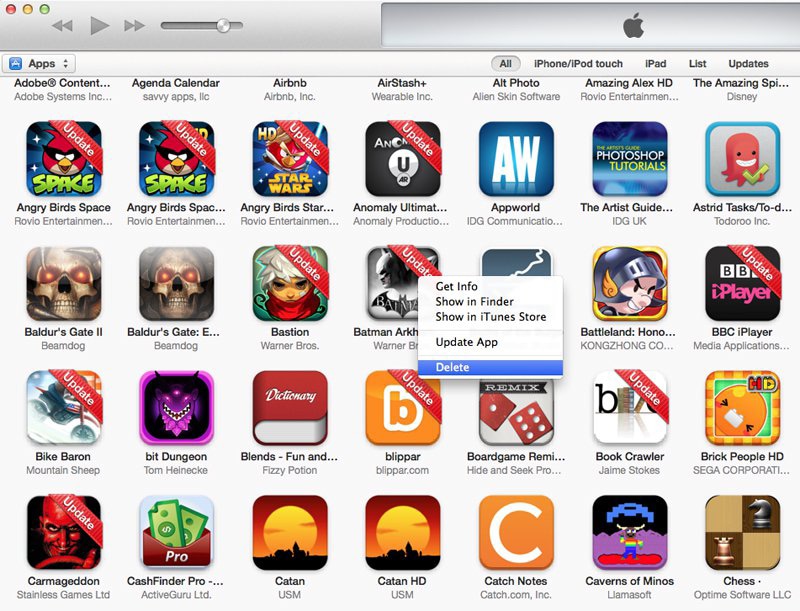
Estos son los sencillos pasos que te permitirá borrar la app de tu iPad.
1-Haga clic para eliminar todas las apps de su iPad de forma permanente
Si no desea ser molestado con estas molestias, puede elegir una forma alternativa y más fácil de eliminar las aplicaciones. Wondershare SafeEraser es una de las maneras más populares y eficaces para eliminar permanentemente tus aplicaciones. Puede hacer clic en los botones de descarga a continuación para descargar la prueba gratuita para probarlo.
Si no eres consciente de lo que hace este software, aquí está una lista de las principales características que tiene que ofrecer.
- Aclarar el espacio extra en los dispositivos de Apple consiguiendo elimina las aplicaciones no deseadas.
- Puede eliminar permanentemente los datos que garantiza que los hackers no podrán robar su información privada.
- Puede acelerar su dispositivo mediante la eliminación de archivos basura.
- Usted puede deshacerse de diferentes tipos de archivos incluyendo videos fotos, mails, calendarios, favoritos, mensajes y más.
- Completamente puede restablecer el dispositivo así.
Cuando usted busca deshacerse de sus aplicaciones con la ayuda de un solo click, aquí están los pasos principales a seguir.
- Instalar Wondershare SafeEraser en su PC y ejecutarlo.
- Ahora, tome su iPad y conecte a la misma PC con la ayuda de un cable USB.
- Se encuentra el iPad en la ventana principal.

- En la ventana que aparecerá, haga clic en ' borrar todos los datos ' que estarán presentes en el lado izquierdo.
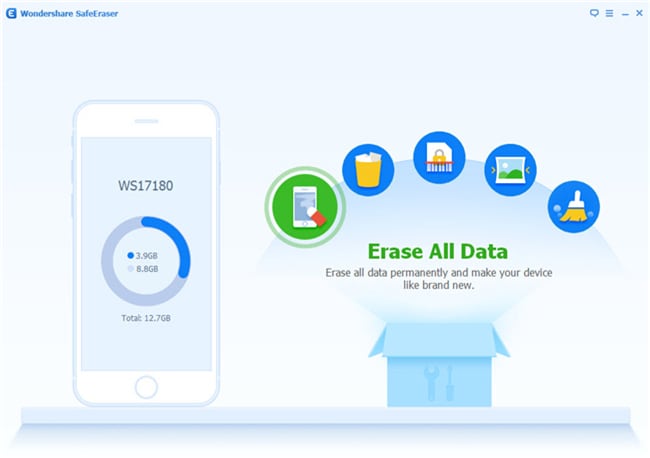
- En la pantalla que aparece, necesita escribir 'eliminar' en el cuadro de texto para fines de confirmación.
- Haga clic en 'Borrar ahora'.
- Esperar algún tiempo, el software borrará los datos para usted.
- Haga clic en 'Done' para completar el proceso.
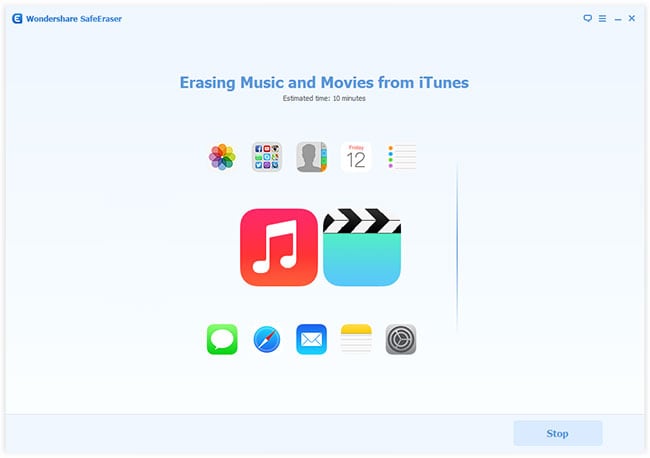
Organizar las aplicaciones preinstaladas
Mientras que el método anterior es extremadamente eficaz para eliminar aplicaciones no deseadas, usted necesita saber que no es posible eliminar las aplicaciones que vienen preconfiguradas. Serán una parte de su iPad incluso después de eliminar otras aplicaciones.
Una de las mejores maneras de manejar estas aplicaciones es mediante la organización en una sola página.
El iPad tendrá múltiples aplicaciones basadas en el número de aplicaciones que. Puede barajar el orden de estas aplicaciones, puede mantener todas las aplicaciones preinstaladas que no necesita de esas páginas y luego puede ignorarlos.


